Πώς να αλλάξετε μόνιμα το εμφανιζόμενο όνομά σας στο Zoom;

Μάθετε πώς να τροποποιείτε εύκολα το εμφανιζόμενο όνομά σας στην εφαρμογή Zoom Meetings πριν από τη συνάντησή σας.
Ακολουθεί μια ερώτηση από τον Barron, στην οποία απαντήσαμε μέσω email. Δημοσιεύουμε την απάντηση ως οδηγό προς όφελος άλλων χρηστών του Microsoft Outlook που ενδέχεται να δυσκολεύονται να ενεργοποιήσουν την προσθήκη Teams για το Outlook:
Χρησιμοποιώ το Microsoft Teams αρκετά εκτενώς στη δουλειά. Μόλις άλλαξα από υπολογιστή macOS X σε φορητό υπολογιστή με Windows και ένα πράγμα που έχω παρατηρήσει είναι ότι κάθε φορά που ανοίγω το Outlook για να προγραμματίσω νέες συσκέψεις, δεν βλέπω το κουμπί Microsoft Teams. Ο σύμβουλος Πληροφορικής που συνεργαζόταν μαζί μας, με διαβεβαίωσε ότι είχε εγκατασταθεί η προσθήκη των ομάδων για την ενοποίηση του Outlook. Καμιά ιδέα γιατί συμβαίνει αυτό και τι μπορώ να κάνω για να διορθώσω;
Προσθήκη του κουμπιού Teams στο Outlook
Εάν το πρόσθετο Teams για το Outlook είναι πράγματι εγκατεστημένο στον προσωπικό σας υπολογιστή Windows, τότε πιθανότατα απενεργοποιήθηκε για κάποιο λόγο.
Ακολουθεί μια ανάλυση των βημάτων αντιμετώπισης προβλημάτων:
Σημείωση: Μόλις ενεργοποιηθεί η προσθήκη, θα παρατηρήσετε επίσης ένα κουμπί Νέα σύσκεψη διαθέσιμο στην κορδέλα ημερολογίου του Outlook.
Το κουμπί Ομάδες εξακολουθεί να μην εμφανίζεται;
Εάν για κάποιο λόγο η εντολή Teams meeting εξακολουθεί να μην είναι ορατή, θα συνιστούσα να επανεκκινήσετε τον υπολογιστή σας:
Το Microsoft Support and Recovery Assistant (SaRA) είναι ένα βοηθητικό πρόγραμμα που διαγιγνώσκει και διορθώνει αυτόματα ζητήματα εφαρμογών Office και Office 365, Outlook και Windows. Το SaRA μπορεί να βοηθήσει στην εγγραφή του πρόσθετου Teams Meeting στην εφαρμογή Outlook.
Αποθηκεύστε οποιοδήποτε ανοιχτό μήνυμα email στο Outlook, κλείστε την εφαρμογή Outlook και ακολουθήστε τα παρακάτω βήματα.
Κατεβάστε το αρχείο ρύθμισης του Microsoft Support and Recovery Assistant από τον ιστότοπο της Microsoft και εγκαταστήστε το στον υπολογιστή σας.
Πληκτρολογήστε "sara" στο πλαίσιο Αναζήτησης των Windows και ανοίξτε τον Βοηθό υποστήριξης και ανάκτησης της Microsoft.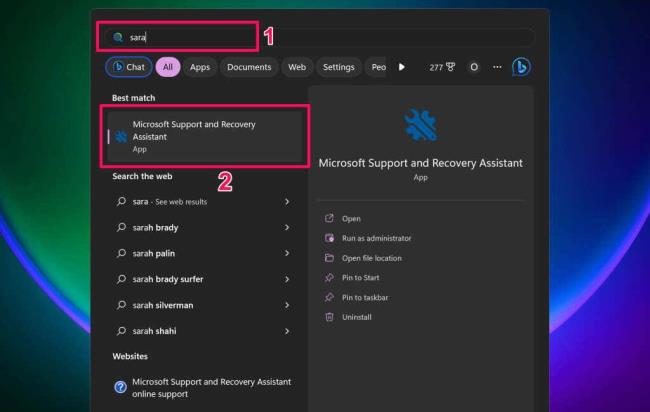
Αποδεχτείτε τους όρους του εργαλείου (επιλέξτε Συμφωνώ) για να συνεχίσετε.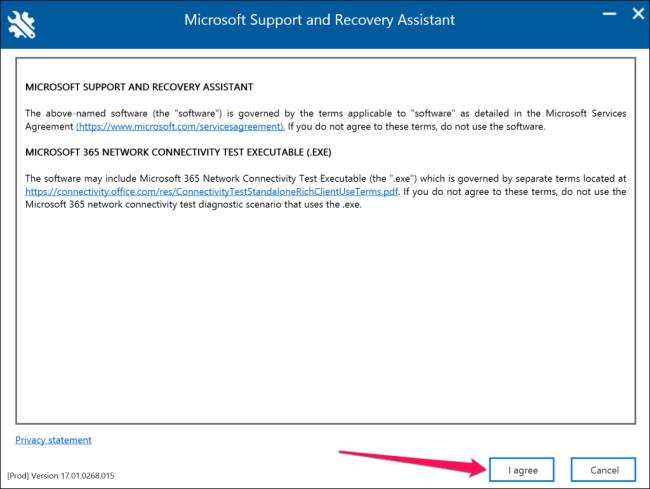
Επιλέξτε Outlook στη λίστα προϊόντων και επιλέξτε Επόμενο για να συνεχίσετε.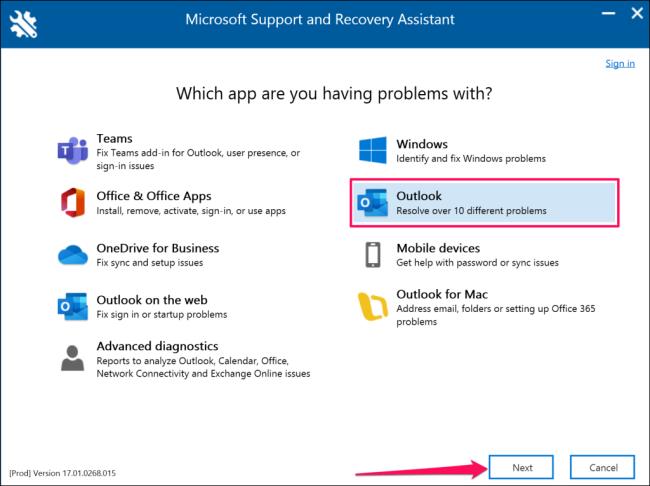
Επιλέξτε Η επιλογή συνάντησης ομάδων δεν εμφανίζεται ή το πρόσθετο Teams Meeting δεν φορτώνεται στο Outlook και επιλέξτε Επόμενο.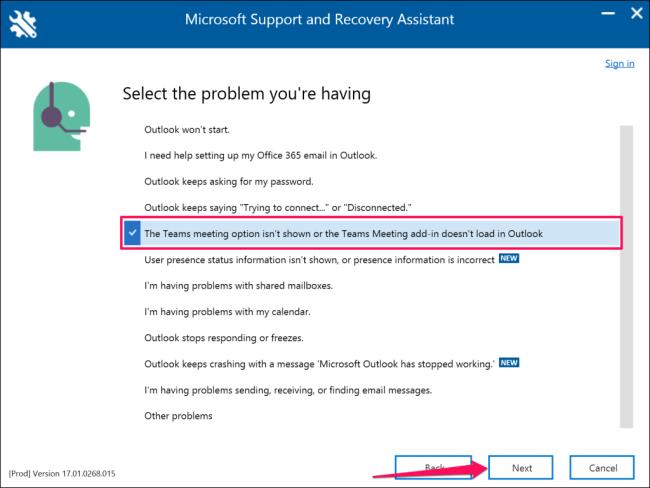
Επιλέξτε Ναι όταν σας ζητηθεί αν αντιμετωπίζετε προβλήματα του επηρεαζόμενου μηχανήματος και επιλέξτε Επόμενο για να συνεχίσετε.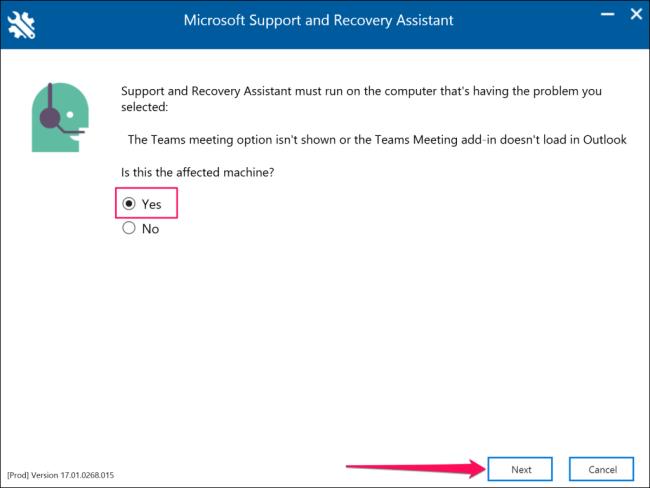
Περιμένετε μέχρι ο Βοηθός υποστήριξης και αποκατάστασης της Microsoft να ελέγξει την εφαρμογή Outlook. Εάν το Outlook εκτελείται στον υπολογιστή σας, αποθηκεύστε τα ανοιχτά μηνύματα και κλείστε την εφαρμογή προτού εκτελέσετε τα προτεινόμενα βήματα αντιμετώπισης προβλημάτων.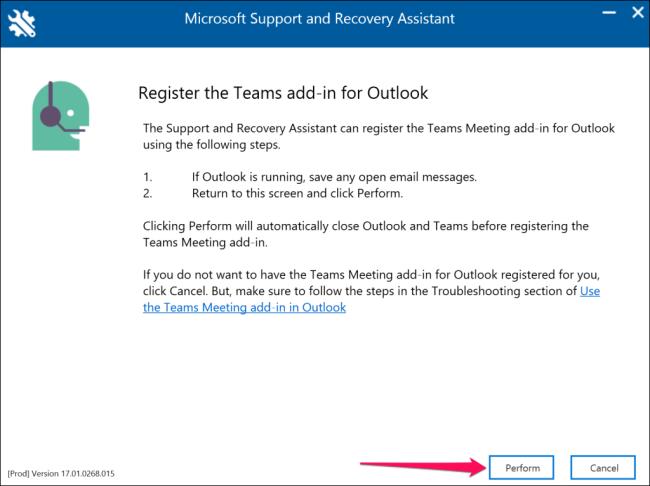
Εκκινήστε το Outlook όταν δείτε ένα μήνυμα "Το πρόσθετο Teams Meeting για το Outlook έχει εγγραφεί με επιτυχία". Επιστρέψτε στο Microsoft Support and Recovery Assistant και επιλέξτε Όχι αν το Outlook εξακολουθεί να μην διαθέτει το πρόσθετο Teams Meeting.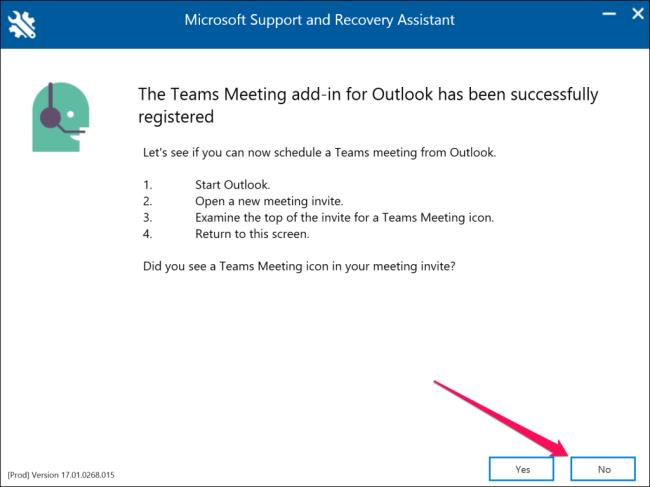
Ακολουθήστε τους συνδέσμους στην επόμενη σελίδα για επιπλέον προτάσεις αντιμετώπισης προβλημάτων.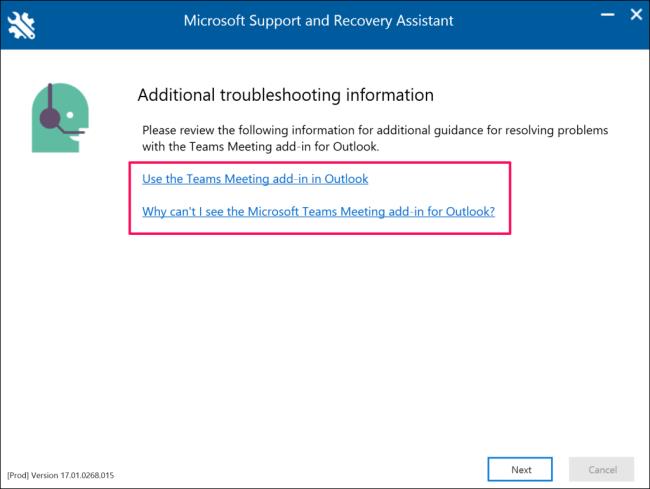
Μάθετε πώς να τροποποιείτε εύκολα το εμφανιζόμενο όνομά σας στην εφαρμογή Zoom Meetings πριν από τη συνάντησή σας.
Μάθετε πώς μπορείτε να διαγράψετε εύκολα τις τροποποιήσεις και να αφαιρέσετε νήματα συνομιλίας στο Slack.
Μάθετε πώς να αποκλείετε τους συμμετέχοντες στη συνομιλία στο Zoom
Μάθετε πώς μπορείτε να απενεργοποιήσετε τη σύσκεψη Webex από την αυτόματη εκκίνηση
Πώς να απενεργοποιήσετε το Zoom από την αυτόματη εκτέλεση κατά την εκκίνηση των Windows;
Μάθετε πώς να απενεργοποιείτε τον θόρυβο από τις υπενθυμίσεις, τις ειδοποιήσεις και τους ήχους για επιτραπέζιο υπολογιστή και email του Slack
Μάθετε πώς μπορείτε εύκολα να παρουσιάσετε ένα αρχείο ppt σε συσκέψεις του Microsoft Teams.
Μάθετε πώς μπορείτε να σταματήσετε εύκολα την αυτόματη εκκίνηση του Microsoft Teams στο macOS, εάν συνεχίσει να εμφανίζεται όταν ενεργοποιείτε το λειτουργικό σας σύστημα.
Μάθετε πώς μπορείτε να ενεργοποιήσετε εύκολα την ενσωμάτωση του Microsoft Teams από το ημερολόγιό σας του Outlook.
Μάθετε πώς να προσαρμόζετε το μέγεθος της γραμματοσειράς στο Microsoft Teams και στο Zoom.







